Sincronizar e partilhar contactos Apptivo com o Google e minimizar as facturas de CRM
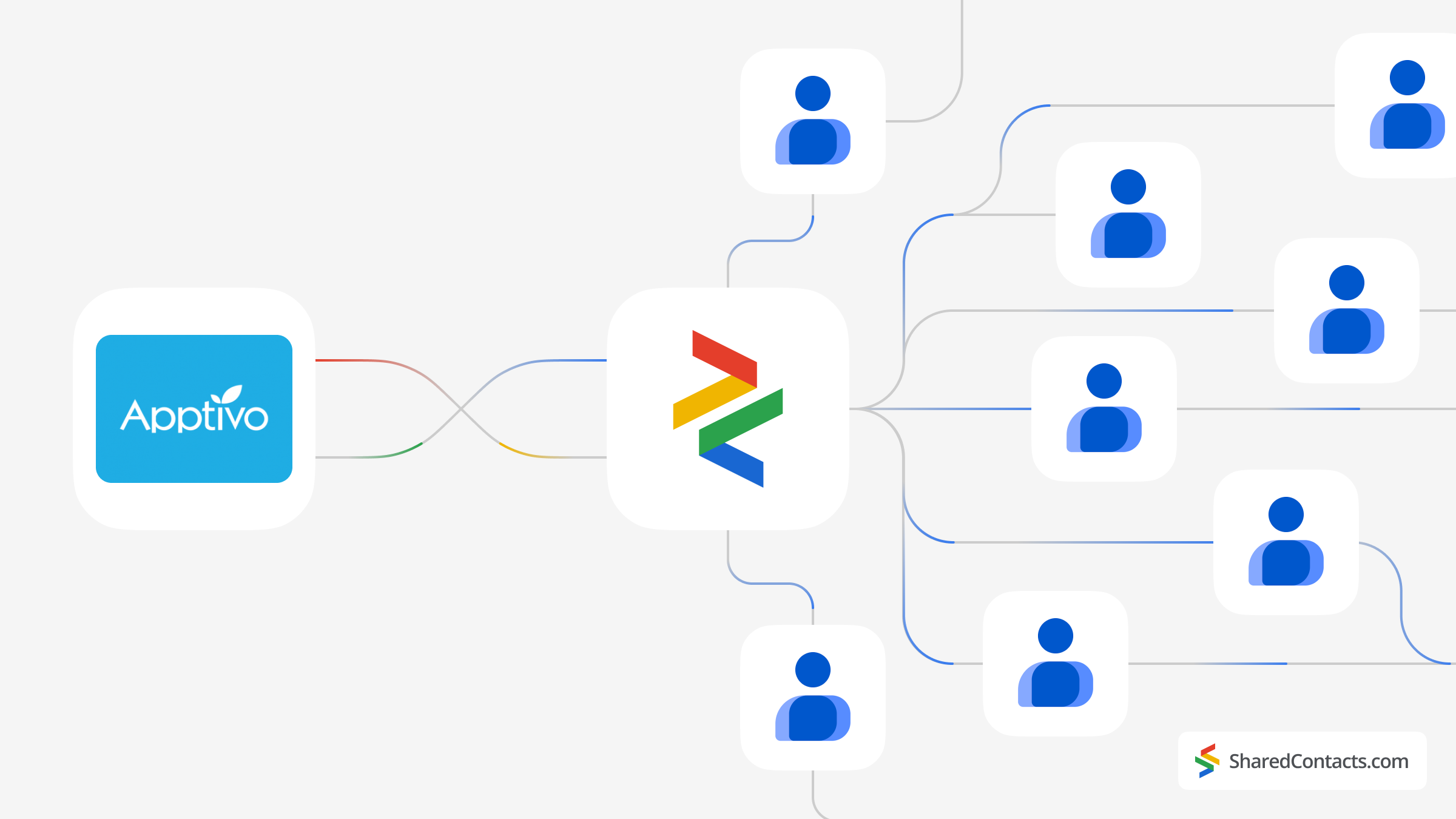
Todos nós conhecemos as principais vantagens dos sistemas CRM. O Apptivo é um desses CRM. Trata-se de um software de gestão empresarial baseado na nuvem, concebido para facilitar vários processos empresariais. No entanto, também têm desvantagens significativas, principalmente a custo das suas licenças. Normalmente, só as grandes empresas podem suportar estas despesas. Outro problema é que, para muitas médias e pequenas empresas, a utilização de sistemas CRM complexos não só é dispendiosa, como também muitas vezes injustificada. Estas empresas interessadas em partilhar os seus contactos com toda a organização acabam por pagar muito por funções de que não necessitam. Consequentemente, as empresas que procuram uma solução eficaz de gestão de contactos enfrentam frequentemente uma escolha difícil.
No entanto, existe atualmente uma solução eficaz que aborda estas questões e tem um custo mínimo. O Shared Contacts Manager é uma excelente escolha para empresas que procuram maximizar a eficiência através de uma gestão e distribuição eficazes das informações dos clientes. Tudo o que precisa de fazer é integrar o sistema de CRM escolhido com a sua conta Google, crie um grupo de contactos necessários e partilhe-o instantaneamente com colegas no seu domínio ou com qualquer pessoa fora dele.
Neste artigo, vamos mostrar-lhe como sincronizar rapidamente a sua conta Apptivo com o Google e partilhar contactos utilizando o Shared Contacts Manager.
Antes de iniciar a partilha de contactos
Para sincronizar os seus contactos Apptivo com a sua conta Google, siga estes passos preparatórios:
- É necessário ter uma subscrição paga ativa no Apptivo. Qualquer plano funciona.
- O Aplicação Apptivo deve ser instalado a partir do Google Workspace Marketplace.
- Além disso, o Apptivo Aplicação de partilha de contactos também tem de ser instalado a partir do Google Workspace Marketplace.
Certifique-se de que conclui estes passos antes de continuar a ler este guia. Caso contrário, não será possível integrar os contactos Apptivo com o Google.
Se tiver feito tudo corretamente, ambas as aplicações devem ser listadas entre as suas aplicações do Google Workspace Marketplace.

Tenha em atenção que o software é frequentemente atualizado e alterado. Se tiver alguma dificuldade, contacte o apoio ao cliente da Apptivo para obter assistência.
Sincronizar os contactos do Apptivo CRM com os contactos do Google
Depois de concluir os passos preparatórios necessários, pode iniciar as definições de sincronização. Inicie sessão na sua conta Apptivo e aceda à secção "Contactos".
- Clicar no botão Mais localizado na barra de cabeçalho.
- Selecionar Definições.
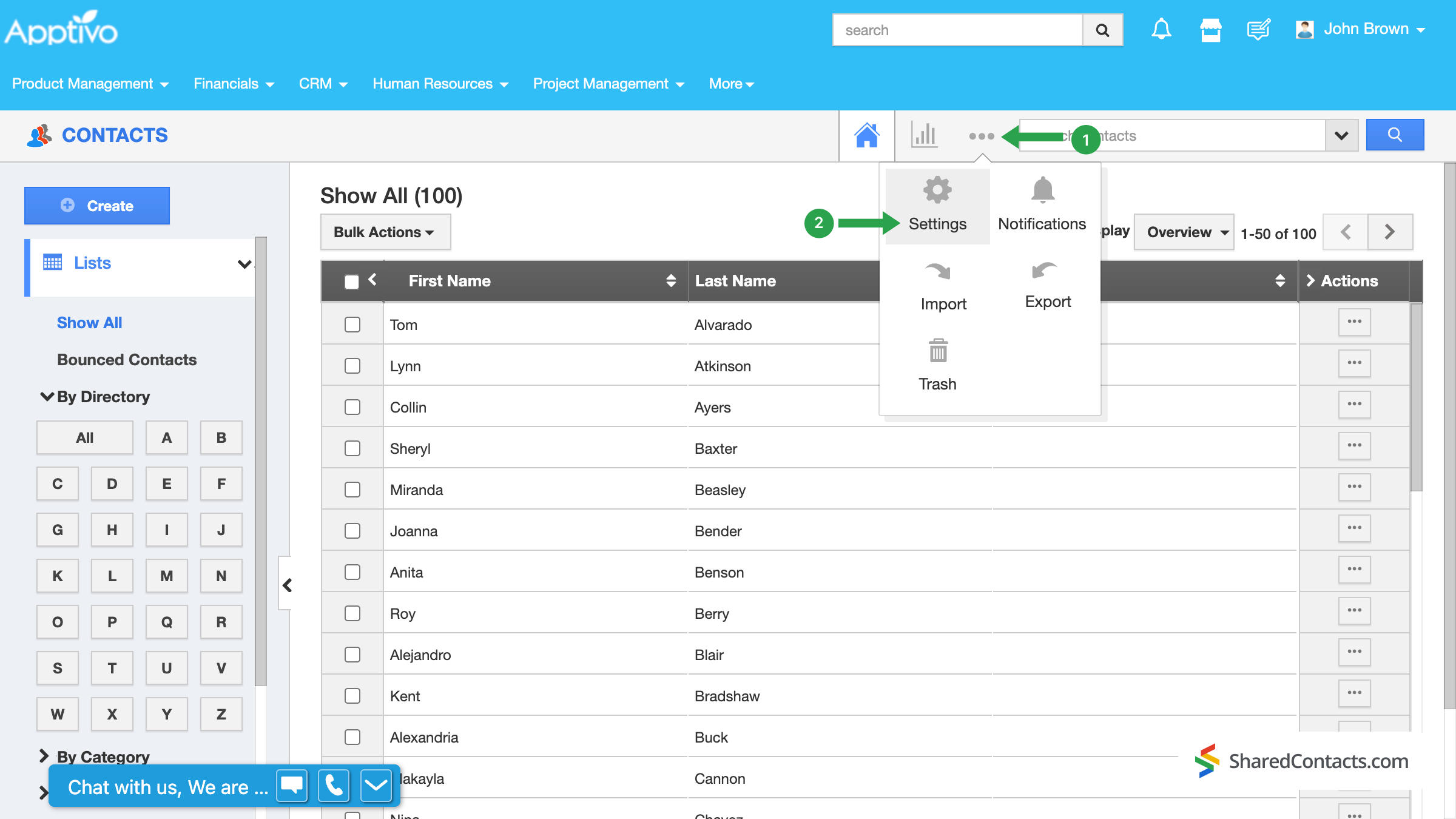
No âmbito do Contactos no painel de navegação esquerdo, localize e clique em Integração com o G Suite.
Se não a encontrar, é provável que não tenha atualizado o seu plano atual para um dos modelos de subscrição paga.
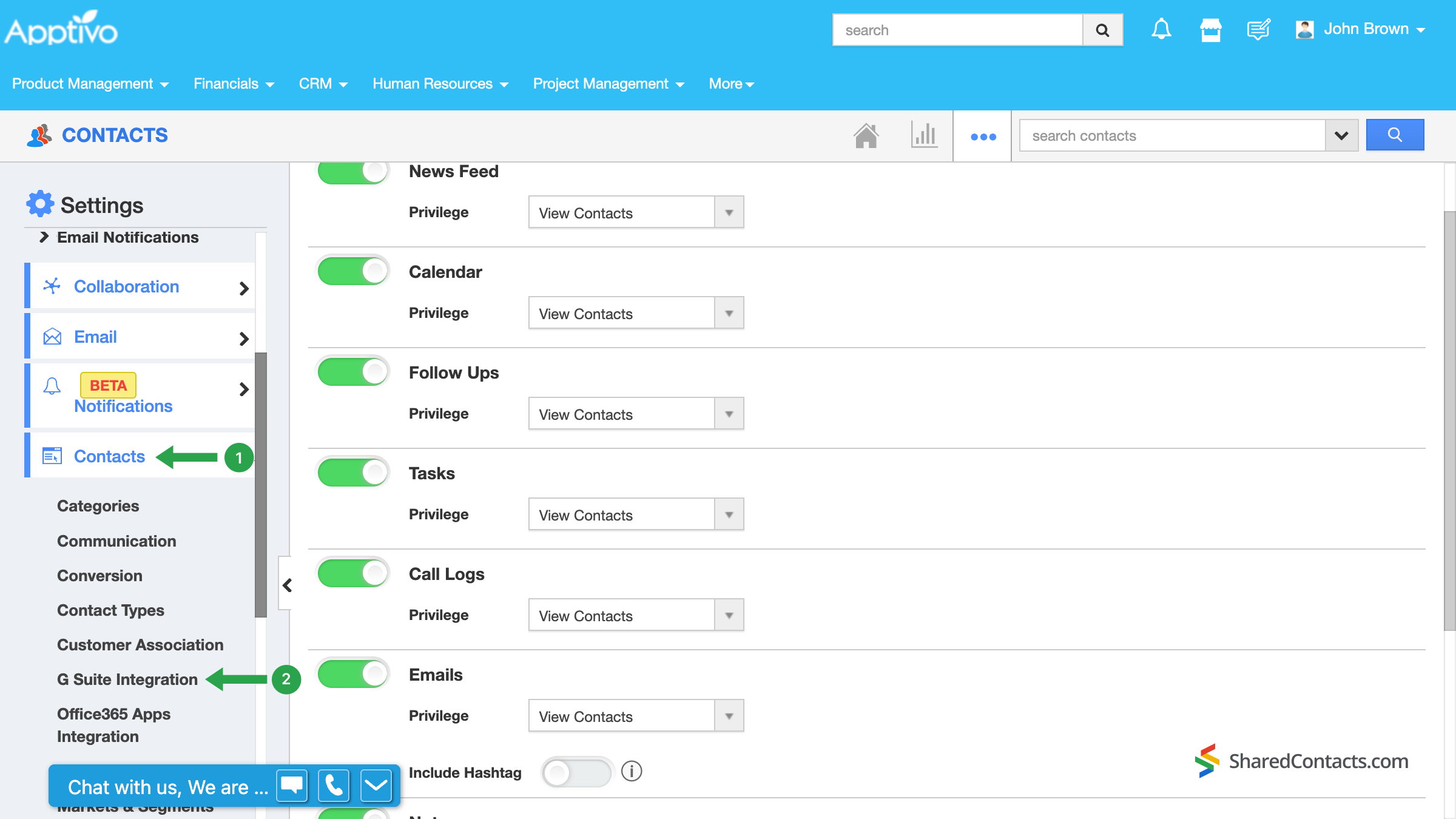
A janela seguinte sugere-lhe que active a partilha de contactos. Mova o botão de alternância para o campo Em para concluir a configuração da integração do G Suite.
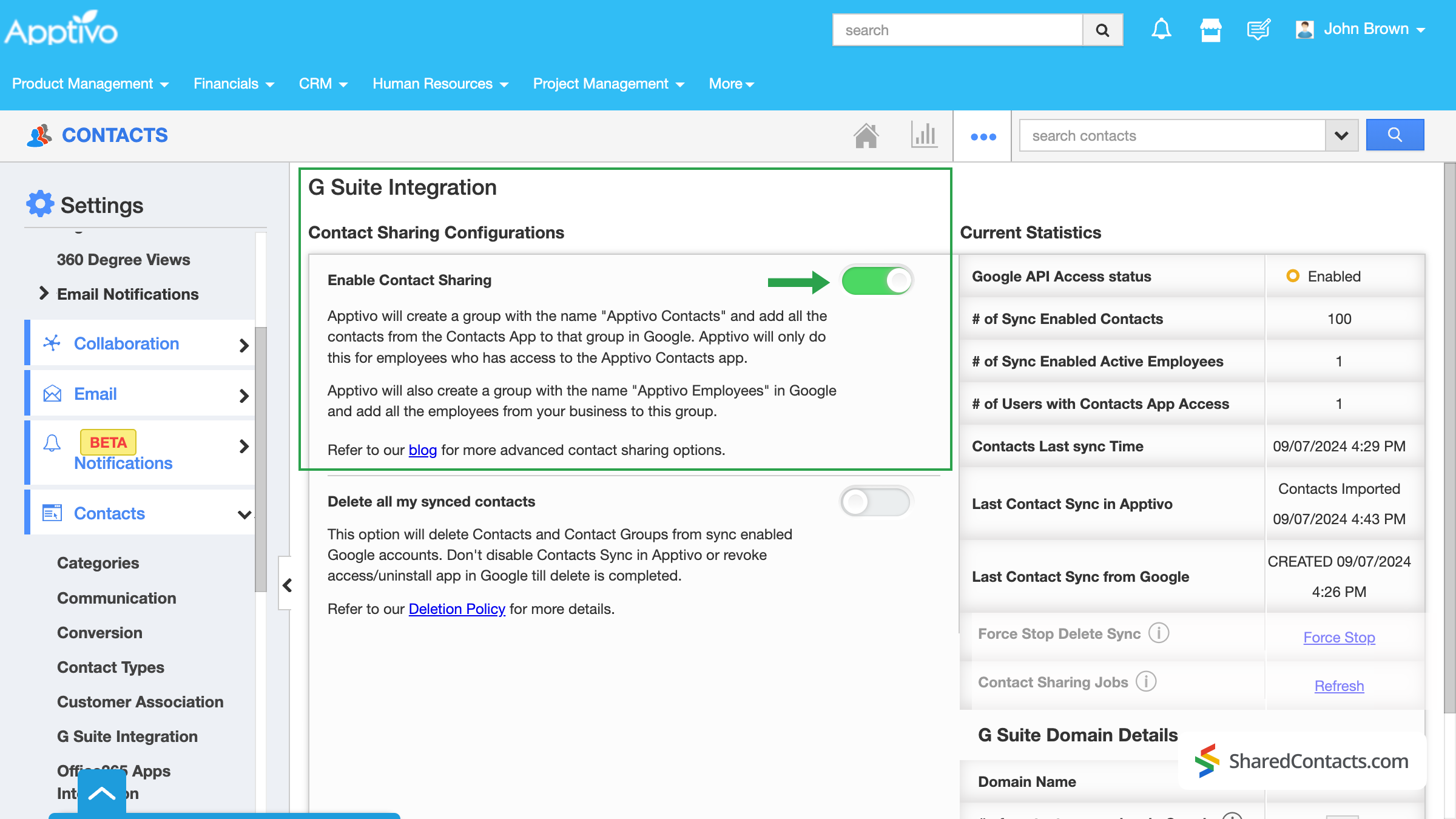
Importante: Depois de configurar a sincronização, todos os novos contactos adicionados aos Contactos Google ou ao Apptivo CRM serão automaticamente sincronizados em ambas as direcções. No entanto, isto não se aplica aos contactos que estavam nas suas contas antes de a integração ser activada. Para sincronizar contactos adicionados anteriormente, terá de exportar e reimportar os dados no formato .csv. Em alternativa, pode contactar o apoio ao cliente para obter assistência.
Partilhe os seus contactos Apptivo utilizando a aplicação Shared Contacts Manager
No painel esquerdo do dashboard do Shared Contacts Manager, encontra todos os seus grupos de contactos, incluindo os integrados no Apptivo. O sistema СRM cria e nomeia automaticamente a sua etiqueta, facilitando a sua identificação.
- Selecionar o Contactos Apptivo para ver os seus contactos.
- Clique em Partilhar etiqueta.
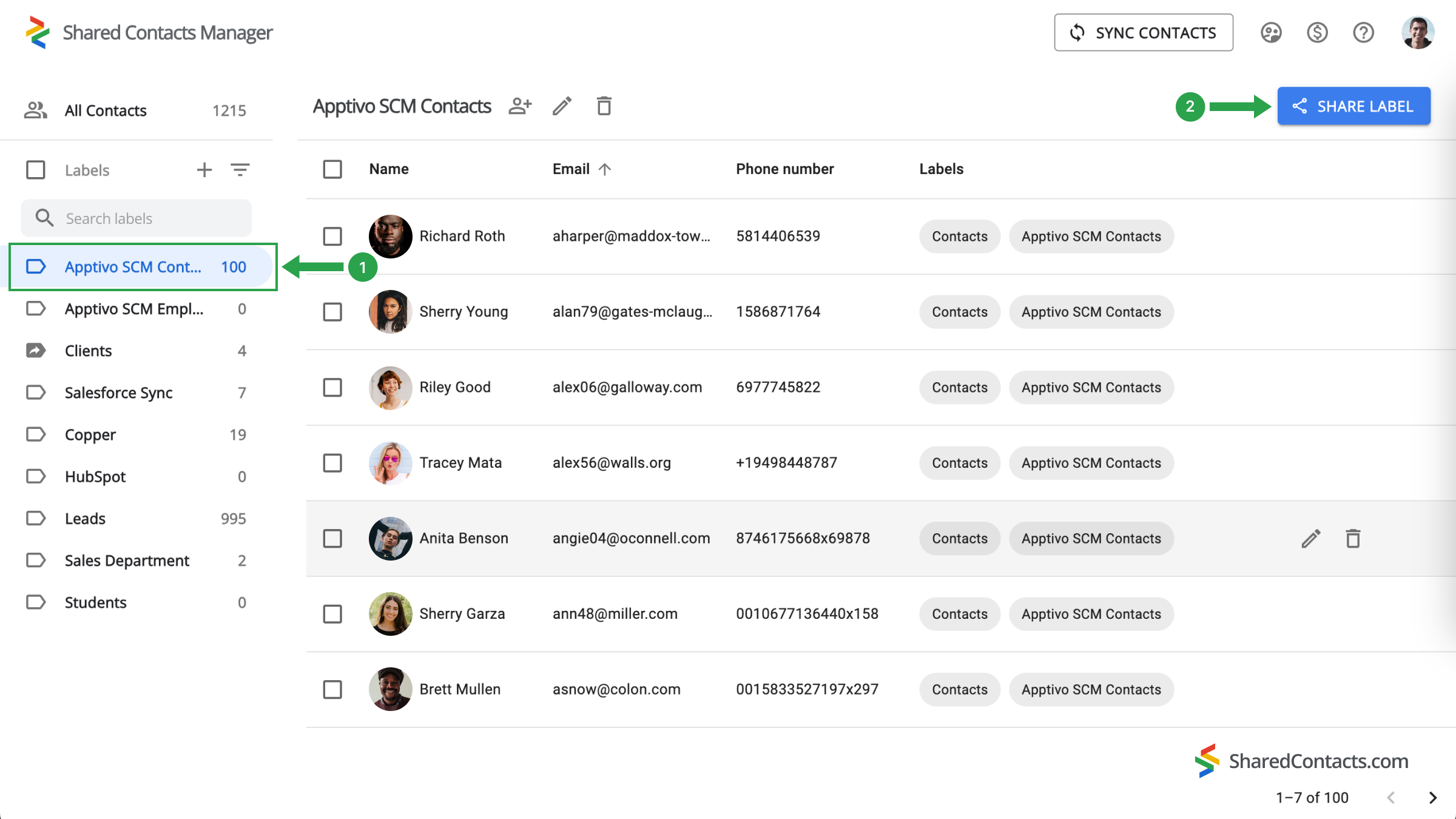
Agora, é apresentada a janela das definições de partilha. Para dar acesso aos seus colegas, siga estes passos:
- Introduza as pessoas a quem pretende dar acesso. Isto pode ser feito de várias formas:
- Introduza manualmente os seus endereços de correio eletrónico.
- Seleccione pessoas na lista pendente.
- Escreva os seus nomes.
- Depois de selecionar todos os membros da equipa, atribua-lhes as permissões adequadas. As Editar é o nível de acesso mais funcional, uma vez que permite a qualquer pessoa atualizar os dados de contacto, garantindo que a lista se mantém actualizada. Clique em Permissões e selecionar uma das opções disponíveis.
- Clicar Partilhar etiqueta quando todas as definições estiverem concluídas.
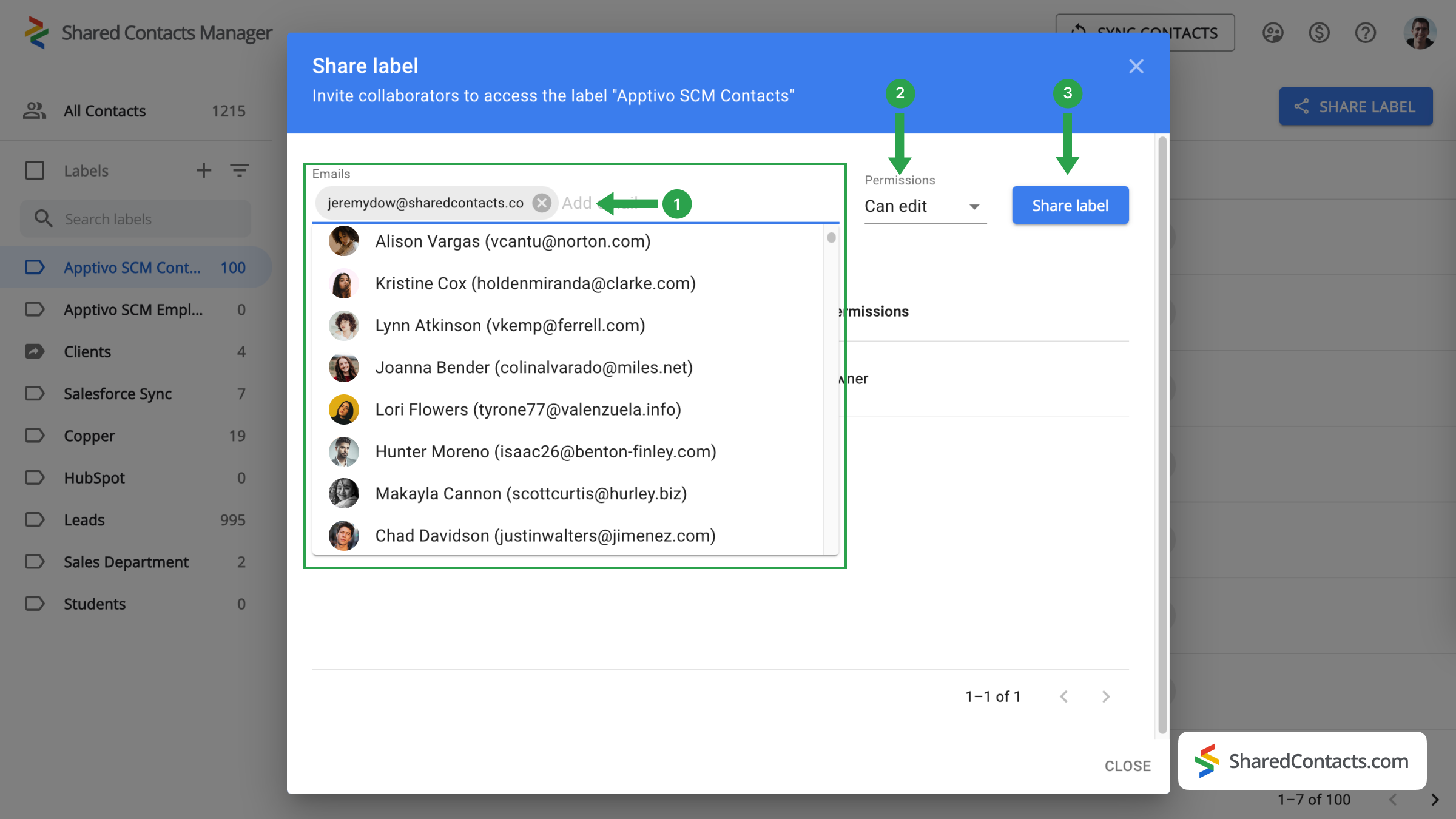
Palavras finais sobre a sincronização bidirecional entre o Google e o Apptivo CRM
E pronto! Com apenas alguns minutos de configuração, integrou os contactos do Apptivo com o Google, o que lhe deu acesso a novas funcionalidades. O Share Contacts Manager pode agora utilizar a etiqueta do Apptivo e simplificar o seu fluxo de trabalho. Agora, todas as pessoas com quem partilhou a etiqueta podem aceder e atualizar as informações de contacto da empresa, conforme necessário. Isto promove a colaboração, aumenta a produtividade e proporciona consistência em toda a sua equipa ou departamento. Além disso, é uma solução muito económica em comparação com a compra de uma licença CRM completa para cada funcionário. Desfrute da eficiência e do trabalho em equipa melhorados!



Sem comentários